レイヤーを使った高度な合成
Adobe Photoshop Touchではレイヤーを何層にも重ねた本格的な合成やペイントもこなせます。レイヤーの編集では次の操作が可能です。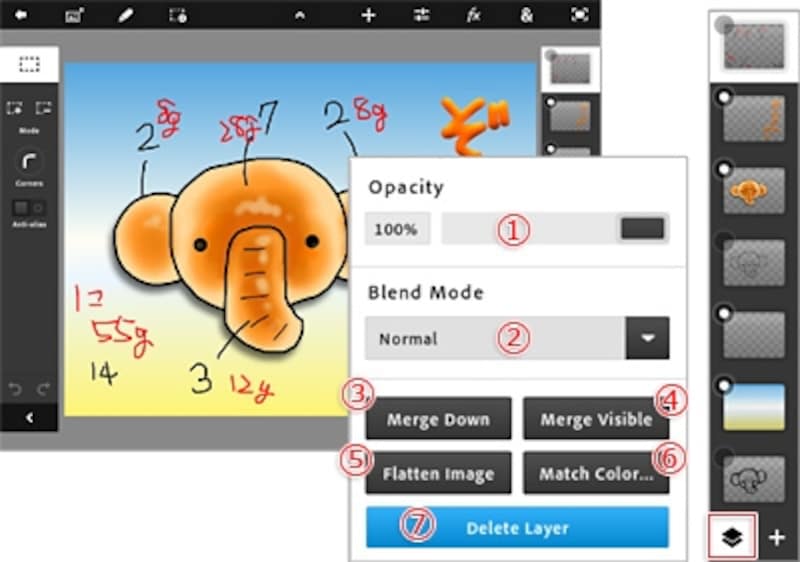
レイヤーの階層とレイヤーの編集画面
- 「不透明度」
- 「レイヤーの描画モード」
- 「下のレイヤーと結合」
- 「表示レイヤーを結合」
- 「画像を統合」
- 「下のレイヤーの色に合わせる」
- 「レイヤーを削除」
レイヤーの操作によって、貼り付けた写真を自由に編集したり、新規の透明なレイヤーを追加して絵を描き重ねたり、テキストを入力することもできます(※テキストは今のところ英語のみで日本語は未対応)。

テキストの編集画面。フォント(英語)、文字の色、文字の変形操作が行える
こうして作成した画像は、レイヤーの状態もそのまま保存されます。さらにはこの画像を本家Photoshopでもレイヤー状態を保った状態で編集することができます。
ですから旅先などでデジカメ撮影した写真をiPadのイベントに取り込んでAdobe Photoshop Touchで編集し、そのまま「Adobe Creative Cloud」にアップロードすれば、離れた場所のコンピューターのPhotoshopでもさらに作品に磨きをかけることができます。
Adobe Photoshop Touchの画像をPhotoshopで開くには、Adobe Photoshop Touchの画像管理画面で「Adobe Creative Cloud」メニューからフォトストレージサービス「Adobe Creative Cloud」にアップロードします。これをダウンロードして開くと、コンピューターのAdobe Photoshop (CS5以降)が起動します(※「Adobe Creative Cloud」の登録(2GBまで無料)およびCreative Suite用プラグイン「Adobe Creative Cloud Desktop Plug-ins Beta(無料)」のインストールが必要です)。
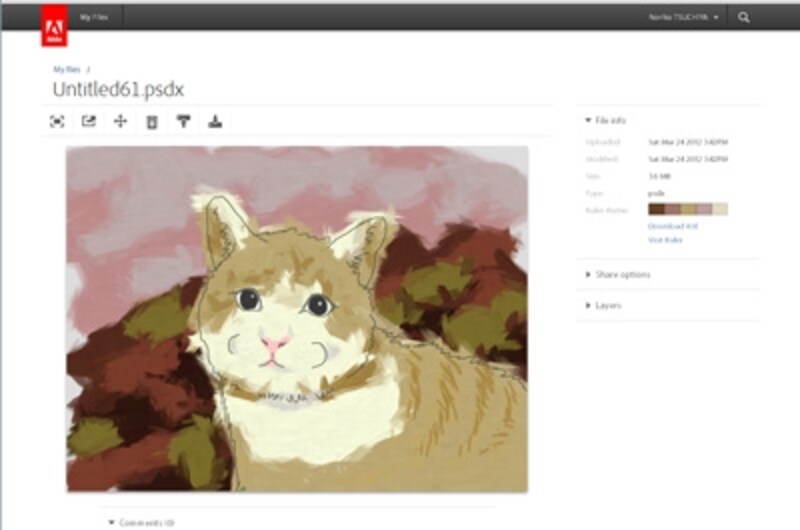
Photoshop Touchで作成した画像を「Adobe Creative Cloud」にアップロード
ダウンロードした画像(psdx形式)を開くとPhotoshopが起動し、レイヤー構成は保たれています。
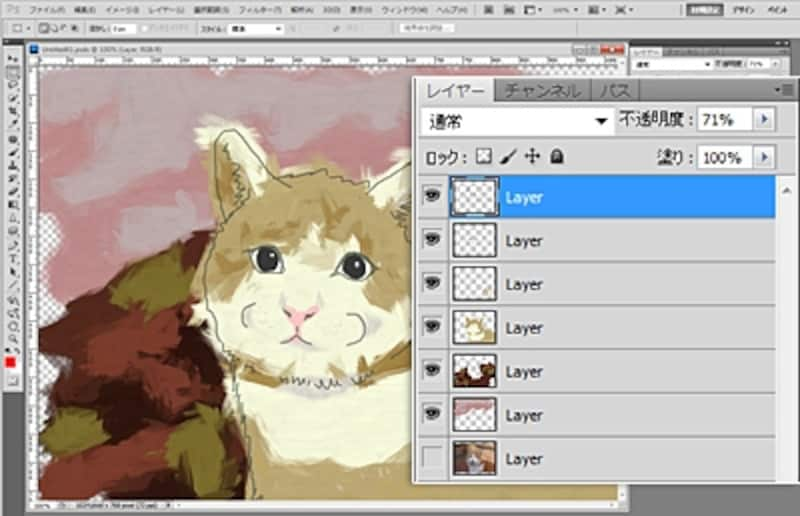
ダウンロードした画像(psdx形式)をPhotoshopで開くとレイヤー構成が再現
なお、ダウンロードした画像(psdx形式)は、Photoshop Elements 10で開くことはできません。また、Adobe Photoshop TouchからカメラロールにJPEGかPNG形式で書き出すこともできますが、この場合、レイヤー情報は破棄されてしまうので注意が必要です。
豊富なフィルタで多様な加工が楽しめる
画像編集のデザートともいえるフィルターも豊富です。Adobe Photoshop TouchにはPhotoshopでおなじみのフィルターに加えて、インクをぽたぽた落として描いたような「Color Drops(カラー ドロップ)」や、写真にあえてシャビーなテクスチャを加える「Scratches(スクラッチ)」、暗~いぼやけた雰囲気の「Sleepy Hollow(スリーピー ホロウ)」、砂嵐のような「Grainy Night(グレイニィ ナイト)」など、これまでのPhotoshopの路線からは常軌を逸したフィルターも楽しめます。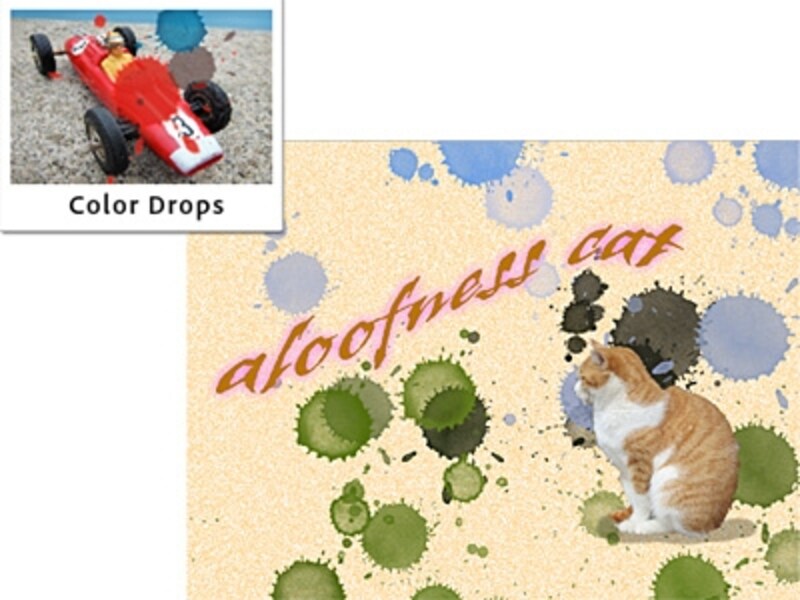
「アーティスティック」の「Collar Drops」効果
Adobe Photoshop Touchの全フィルターの一覧はこちらです。
iPadで絵を描くならマストアプリ!
以上のように、Adobe Photoshop Touchは、タブレット端末で写真や画像を編集、加工、ペイントするための実用的な機能をほぼ備えていると言ってよいでしょう。物足りなさというならば、正確な図形を描くツールが無いことと、高解像度の写真も1600ピクセルにリサイズされてしまうことがあげられます。
とはいえ前者は星形などの幾何学的なシェイプは無理ですが、長方形や楕円形で選択して境界を描くツールを使えば基本的な図形は描けますし、後者はインターネットで画像をスムースに取り扱うには適正なサイズではないかなと考えます。
価格は850円ですが、特に新しいiPadにはマストアプリではないでしょうか。あとはできるだけ早い日本語対応と、できればアプリ内でフォトストリームから読み込み、書き出しができると、とても便利だと思います。
なお次のページでは、Adobe Photoshop Touchのツールやメニュー名を日本語名で細かく紹介しています。
■Adobe Photoshop Touch
価格:850円
アドビ 製品紹介ページ
iTunes App Storeの製品紹介ページ
■Adobe Photoshop Touchの使用環境:
Adobe Photoshop Touch for iOS版:iPad 2およびiOS 5
Android版:Android 3.1以上を実行する、画面サイズ8.9インチ以上、画面解像度1,280x800以上のタブレット






